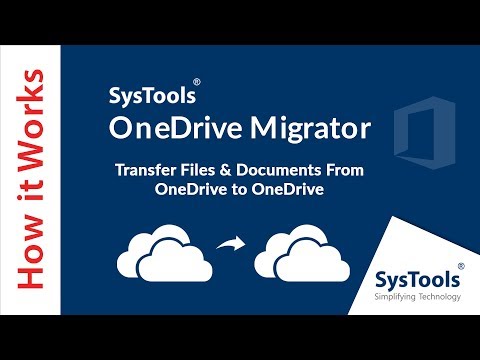IPhone -дағы электрондық хаттарды қарау және жою - Mail қосымшасының көмегімен оңай жұмыс. Бір түрту арқылы сіз поштаны көре аласыз. Поштаны экранға жылжыту арқылы жойыңыз. Егер сіз электрондық поштаны байқаусызда жойсаңыз, сіз дүрбелеңге түсуіңіз мүмкін, себебі оны қалпына келтіру үшін «Қайтару» немесе оны қайтару үшін ашылатын «Себет» қалтасы жоқ. Бақытымызға орай, бұл сіз жойылған электрондық поштаны мүлде ала алмайсыз дегенді білдірмейді.
Қадамдар
3 -ші әдіс 1: Шайқау арқылы жойылған поштаны алу

Қадам 1. Пошта қосымшасын іске қосыңыз
Айфонның негізгі экранында көк фоны бар ақ конверттің белгішесін түртіңіз. Пошта қосымшасының интерфейсі сіздің экраныңызға жүктеледі.

Қадам 2. Телефонды шайқаңыз
Егер сіз кездейсоқ электрондық поштаны жойсаңыз, айфонды қолыңызға ұстаңыз. Опциялар жиынтығы пайда болады: «Қоқысты жою керек пе?» және «Бас тарту».

Қадам 3. Электрондық поштаны шығарыңыз
«Болдырмауды» түртіңіз, содан кейін жойылған электрондық пошта кіріс жәшігінде қалпына келтіріледі.
Назар аударыңыз, бұл тек жойылған электрондық пошта үшін ғана жұмыс істейді. Егер сіз Пошта қосымшасынан шықсаңыз, сіз поштаны ала алмайсыз
3 -ші әдіс 2: Мұрағат арқылы поштаны алу

Қадам 1. Параметрлерді іске қосыңыз
Параметрлерді ашу үшін негізгі экрандағы беріліс белгішесін түртіңіз.

Қадам 2. «Пошта, контактілер, күнтізбелер» опциясын ашыңыз
Құрылғының поштасына, контактілеріне және күнтізбеге арналған параметрлер параметрлері экранда көрсетіледі.

Қадам 3. Пошта тіркелгісін таңдаңыз
Бұл сол есептік жазбаның параметрлерін ашады.

Қадам 4. Хабарларды мұрағаттауды қосыңыз
Сіз пошта есептік жазбасының параметрлерінің төменгі жағында «Хабарламаларды мұрағаттауды» көресіз. Егер ол ӨШІРУ күйіне орнатылса, мұрағаттауды қосу үшін ҚОСУ түймесін түртіңіз.
Енді барлық жойылған электрондық хаттар «Барлық пошталар» қалтасында мұрағатталады

Қадам 5. Пошта қосымшасын ашыңыз
Параметрлер мәзірінен шығып, негізгі экрандағы Пошта қолданбасы белгішесін түртіңіз.

Қадам 6. Мәзірге кіріңіз
Пошта қосымшасы экранының жоғарғы жағында үш жолды белгіше болады; қолданба мәзірін ашу үшін оны түртіңіз.

Қадам 7. Есептік жазбаны таңдаңыз
Мәзірден хаттарды шығарғыңыз келетін пошта есептік жазбасын таңдаңыз (егер сізде бірнеше тіркелгі байланыстырылған болса).

Қадам 8. Жойылған электрондық хаттарды қарау
Есептік жазбаны таңдағаннан кейін «Барлық пошталар» қалтасын түртіңіз. Содан кейін экранда таңдалған электрондық пошта тіркелгісіне арналған барлық хаттар, соның ішінде жойылғандар көрсетіледі.

Қадам 9. Жойылған электрондық поштаны бастапқы қалтасына қалпына келтіріңіз
Оны ашу үшін қалпына келтіргіңіз келетін жойылған электрондық поштаны түртіңіз. Экранның төменгі жағында сіз бірнеше белгішені көресіз. Сол жақтағы екінші белгішені түртіңіз, ол - жылжыту белгісі. Сіздің қалталар тізімі (немесе пошта жәшіктері) пайда болады. Жойылған электрондық поштаны қалпына келтіргіңіз келетін қалтаны түртіңіз.
Алғыңыз келетін барлық жойылған электрондық хаттар үшін қайталаңыз
3 -ші әдіс 3: қоқыс жәшігінен жойылған электрондық хаттарды алу

Қадам 1. Пошта қосымшасын ашыңыз
Айфонның негізгі экранында Пошта қосымшасының белгішесін тауып, оны түртіңіз.

Қадам 2. Мәзірге кіріңіз
Қолданбаның мәзірін ашу үшін экранның жоғарғы жағындағы үш жолақты белгішені түртіңіз.

Қадам 3. Пошта тіркелгісін таңдаңыз
Егер сізде Пошта қосымшасына байланыстырылған бірнеше есептік жазбалар болса, олар осында тізімделеді. Жойылған электрондық хаттарды шығарғыңыз келетін есептік жазбаны түртіңіз.

Қадам 4. Қоқыс жәшігіне өтіңіз
Пошта тіркелгісінің «Себет» қалтасын түртіңіз. Егер сіз поштаны мұрағаттамаған болсаңыз, барлық жойылған хаттар осында болуы керек.

Қадам 5. Жойылған поштаны шығарыңыз
Оны қалпына келтіру үшін поштаны түрту арқылы ашыңыз, содан кейін Жылжыту экранын ашу үшін сол жақ белгішенің екіншісін түртіңіз. Сіздің барлық қалталарыңыз немесе пошта жәшіктеріңіз тізімде болады; электрондық поштаны қалпына келтіргіңіз келетін пәрменді түртіңіз, сонда ол сол жерге көшіріледі.